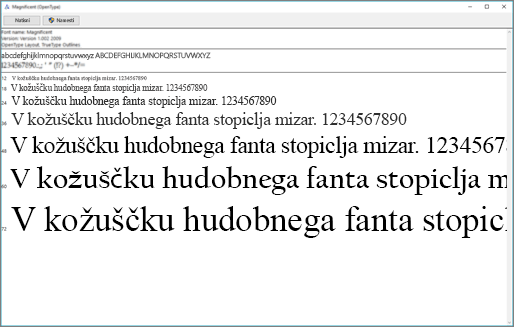Večina aplikacij (kot so Microsoft Word, Excel in PowerPoint) vključuje pisave, ki se samodejno namestijo skupaj z namestitvijo programske opreme. Aplikacije, ki so na primer ustvarjene posebej za projekte oblikovanja dokumenta, kot je Microsoft Publisher, pogosto zajemajo posebne pisave, ki jih lahko uporabite v katerem koli drugem programu v računalniku.
Vendar pa včasih želite namestiti pisave po meri, ki ste jih ustvarili, kupili ali prenesli iz nekje drugje. V tem članku bomo govorili o tem, kako namestite te pisave, da jih lahko uporabite v Microsoft Officeu.
Iskanje pisav po meri v spletu
Poleg pridobivanja in uporabe pisav, ki se namestijo skupaj z drugimi aplikacijami, lahko prenesete pisave s spleta. Nekatere pisave v spletu se prodajajo komercialno, nekatere so na voljo kot brezplačna programska oprema, nekatere pa so brezplačne. Na spletnem mestu Microsoftova tipografija so na voljo povezave do drugih ustanoviteljev pisav (podjetja ali posamezniki zunaj Microsofta, ki ustvarjajo in distribuirajo pisave), kjer lahko najdete dodatne pisave.
Ko najdete pisavo, ki jo želite uporabiti z Officeovo aplikacijo, jo lahko prenesete in namestite prek operacijskega sistema, ki ga trenutno uporabljate v računalniku. Ker pisave delujejo z operacijskim sistemom, se ne prenesejo neposredno v Office. V nadzorni plošči sistema Windows pobrskajte po mapi Pisave in pisava bo samodejno delovala s sistemom Office. V računalnikih Mac uporabite Pisava knjige, če želite dodati pisavo, nato pa jo kopirajte v mapo »Združljivo z Officeom v sistemu Windows«.
Številni neodvisni ponudniki zunaj Microsofta ustvarijo datoteke .zip s pisavami, da zmanjšajo velikost datoteke in pospešijo prenos. Če ste prenesli pisavo, ki je shranjena v datoteki .zip, dvokliknite datoteko, da se odpre.
Namestitev pisave po meri, ki ste jo prenesli
Ko ste prenesli pisavo, ki jo želite namestiti, jo morate namestiti v operacijski sistem. Ko je pisava ustrezno nameščena v operacijskem sistemu, jo bo sistem Microsoft Office lahko videl in uporabil. Če želite podrobnejša navodila, v spustnem polju izberite operacijski sistem, ki ga uporabljate.
Skupna raba datotek, ki vsebujejo nestandardne pisave
Ko namestite pisavo po meri, bo ta pisava delovala le z računalnikom, v katerega ste namestili pisavo. Pisave po meri, ki ste jih namestili v svoj računalnik, morda ne bodo enako prikazane v drugem računalniku. Besedilo, oblikovano v pisavi, ki ni nameščena v računalniku, bo prikazano v pisavi Times New Roman ali privzeti pisavi.
Če torej nameravate dati v skupno rabo datoteke programa Microsoft Office Word, PowerPoint ali Excel, morate vedeti, katere pisave so bile izvorno v različici Officea, ki jo uporablja prejemnik. Če pisave ni izvorno v sistemu, jo boste morali vdelati ali poslati skupaj z Wordovo datoteko, PowerPointovo predstavitvijo ali Excelovo preglednico. Če želite več informacij o tem, si oglejte Pisave, nameščene s sistemom Microsoft Office.
Glejte tudi
Ali imate kakšno zamisel, kako lahko izboljšamo Microsoft Office?
Oglejte si Kako posredujem povratne informacije o sistemu Microsoft Office?